| Win10卓越性能模式是什么?开启卓越性能模式的办法 | 您所在的位置:网站首页 › win10卓越性能模式有什么用途嘛 › Win10卓越性能模式是什么?开启卓越性能模式的办法 |
Win10卓越性能模式是什么?开启卓越性能模式的办法
|
系统之家
>
Win10教程
Win10卓越性能模式是什么?开启卓越性能模式的办法
更新日期:2023-01-06 来源:系统之家 大家使用电脑的用于一直在追求的就是更高的性能,更高的体验。电脑的性能好就能让我们使用电脑更加流畅,体验感更好。你知道吗?即时你的电脑性能没有那么好,开启卓越性能模式的电脑就能够让你的电脑性能提高一截。想知道怎么设置吗? 具体步骤: 首先你的Win10系统版本需要1803以上哦,打开右击任务栏点击设置--》系统--》关于--》Windows 规格,就可以看到版本号了。 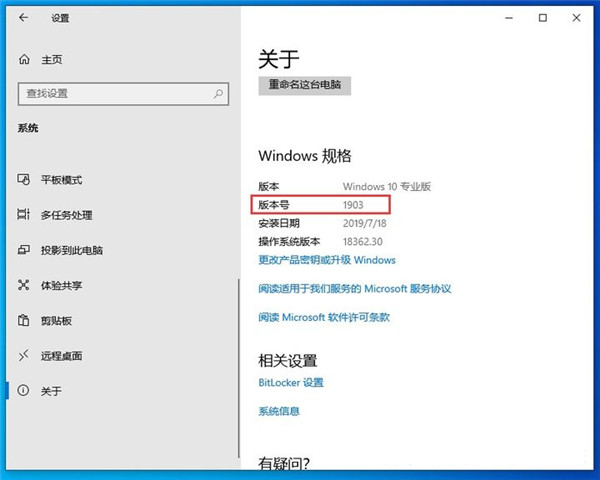
1、进入win10系统点击左下方搜索“powershell“,鼠标右击”Windows Powershell“以管理员权限运行。如下图: 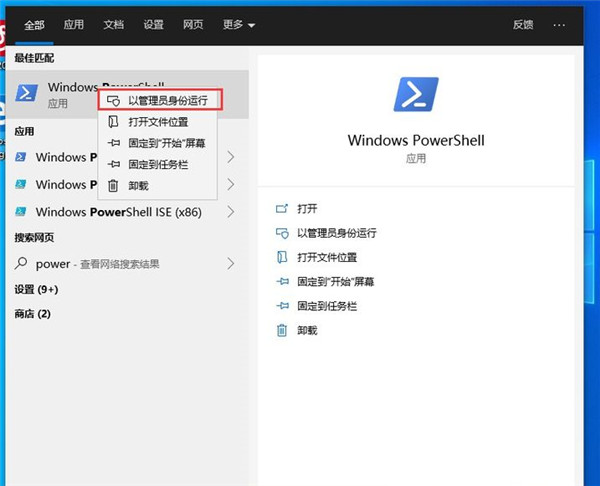
2、然后输入命令powercfg -duplicatescheme e9a42b02-d5df-448d-aa00-03f14749eb61 按回车确定,一会就发现开启了卓越性能,看下方图红色框框,下图: 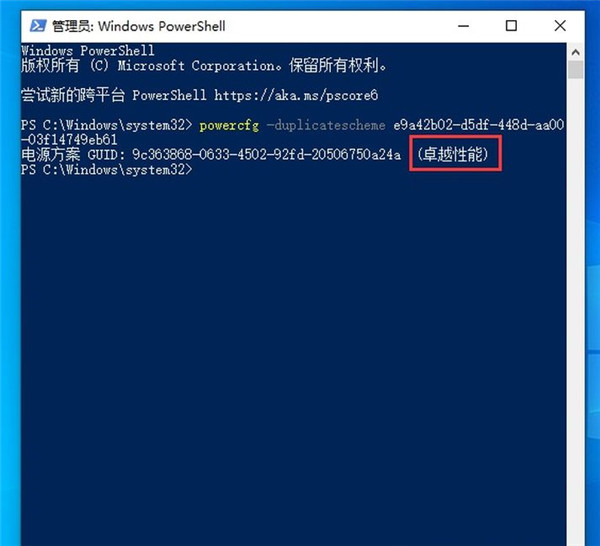
3、接着依次控制面板--》硬件和声音--》电源选项,可以在隐藏附加计划下面勾选“卓越性能”,可以去测试下吧,如下图: 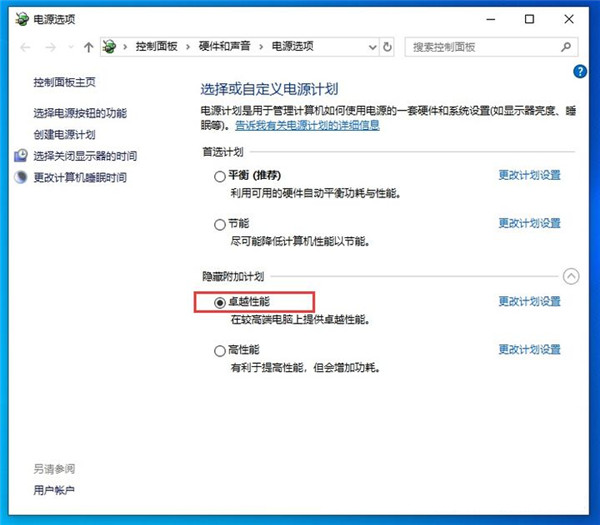
|
【本文地址】
公司简介
联系我们